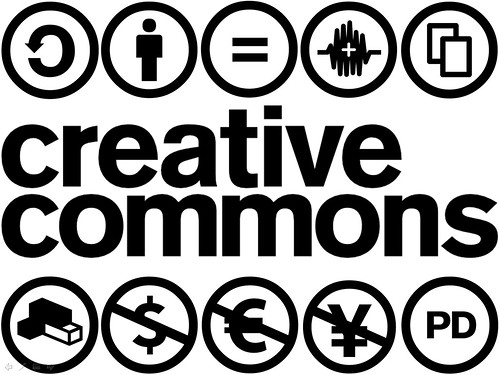Mireu aquesta:
|
|
Per obtenir aquest resultat, obrim el Gimp, i una volta teniu una imatge seleccionada per a modificar-la:
1. - Obrim una imatge
2. - Des del Diàleg Capes > fem Duplica Capa
Podem passar d’una capa a l’altra, clicant damunt "Fons" o "Còpia de Fons" al diàleg de capes. És important tenir la finestra de capes oberta (des de Finestra, tancades recentment)
3.- Desaturem Còpia de Fons des de Colors > Desatura
Sense seleccionar cap color premem el botó d’acord
4.- Modifiquem la imatge en B/N fins que ens agradi utilitzant les eines:
Eines > Eines de color > Brillantor i contrast
Eines > Eines de color > Nivells de color
Eines > Eines de color > Nivells de color
5.- Des de la capa Còpia de Fons, cliquem botó dret del ratolí i seleccionem Afegeix a canal alfa
6.- Amb l’eina Goma d’esborrar esborrem, de la capa en blanc i negre, el que ens interessi veure en color.Per treballar amb més precisió és útil utilitzar la lupa per ampliar les zones que volem acolorir.
També podem jugar amb la mida i l'opacitat dels pinzells que utilitzem
7.- Aplanem la imatge des de Imatge > Aplana la Imatge
8.- Ja està !! Ara podem desar la imatge.
Si voleu vore exemples, en trobareu moltísims al següent enllaç.
L'activitat que heu de fer és agafar 3 imatges originals i transformar-la a blanc i negre i amb algunes parts a color.
Si voleu vore exemples, en trobareu moltísims al següent enllaç.
L'activitat que heu de fer és agafar 3 imatges originals i transformar-la a blanc i negre i amb algunes parts a color.